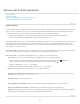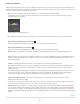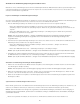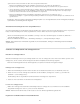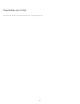Operation Manual
Twitter™- und Facebook-Beiträge fallen nicht unter die Bestimmungen von Creative Commons.
Rechtliche Hinweise | Online-Datenschutzrichtlinie
Nach oben
Der Filterbereich wird mithilfe eines elliptischen Markierbereichs dargestellt.
5. Verwenden Sie die Einstellungsregler (in Schritt 1 dargestellt), um die gewünschten visuellen Änderungen vorzunehmen. Verwenden Sie den
„Weiche Kante“-Regler, um den visuellen Verschnitt der jeweiligen Korrektur anzupassen.
6. Wiederholen Sie die Schritte 2 bis 5, um weiterhin Filter hinzuzufügen oder zu bearbeiten.
7. Klicken Sie auf „Zurücksetzen“, um alle Radial-Filter zu entfernen, die auf das Bild angewendet sind.
Tastaturbefehle und Zusatztasten für das Werkzeug Radial-Filter
Neue Anpassungen
Drücken und halten Sie die Umschalttaste + Ziehen, um eine Anpassung zu erstellen, die auf einen Kreis beschränkt ist.
Bearbeiten von Anpassungen
Während Sie einen der vier Griffe ziehen, um eine Anpassung zu skalieren, halten Sie die Umschalttaste gedrückt, um das Seitenverhältnis
der Anpassungsform beizubehalten.
Löschen von Anpassungen
Während eine Anpassung ausgewählt ist, drücken Sie die Entf-Taste, um die Anpassung zu löschen.
Anpassungen mit maximaler Abdeckung
Drücken Sie Cmd/Strg und doppelklicken Sie auf einen leeren Bereich, um eine Anpassung zu erstellen, die zentriert ist und den
freigestellten Bildbereich abdeckt.
Drücken Sie Cmd/Strg und doppelklicken Sie innerhalb einer vorhandenen Anpassung, um diese Anpassung zu erweitern, damit der
freigestellte Bildbereich abgedeckt wird.
Durch Doppelklicken ohne Drücken der Befehlstaste/Strg-Taste wird das Werkzeug „Radial-Filter“ übernommen oder verworfen.
223